Tạo Booking
Quyền truy cập: Giám đốc, Kinh doanh
Truy cập: Menu > Bán hàng > Booking
Booking sử dụng trong 2 trường hợp:
- Thứ 1: Khách lựa chọn các chương trình tour có sẵn trong khu vực Tour sản phẩm của doanh nghiệp đã thiết kế trên hệ thống.
- Thứ 2: Khách mua các dịch vụ lẻ như: Phòng khách sạn, vé máy bay, Voucher.
Bước 1: Nhấn vào  góc phải màn hình để bắt đầu thêm mới 1 booking
góc phải màn hình để bắt đầu thêm mới 1 booking
Bước 2: Nhập dữ liệu theo yêu cầu của form booking
Thông tin thêm
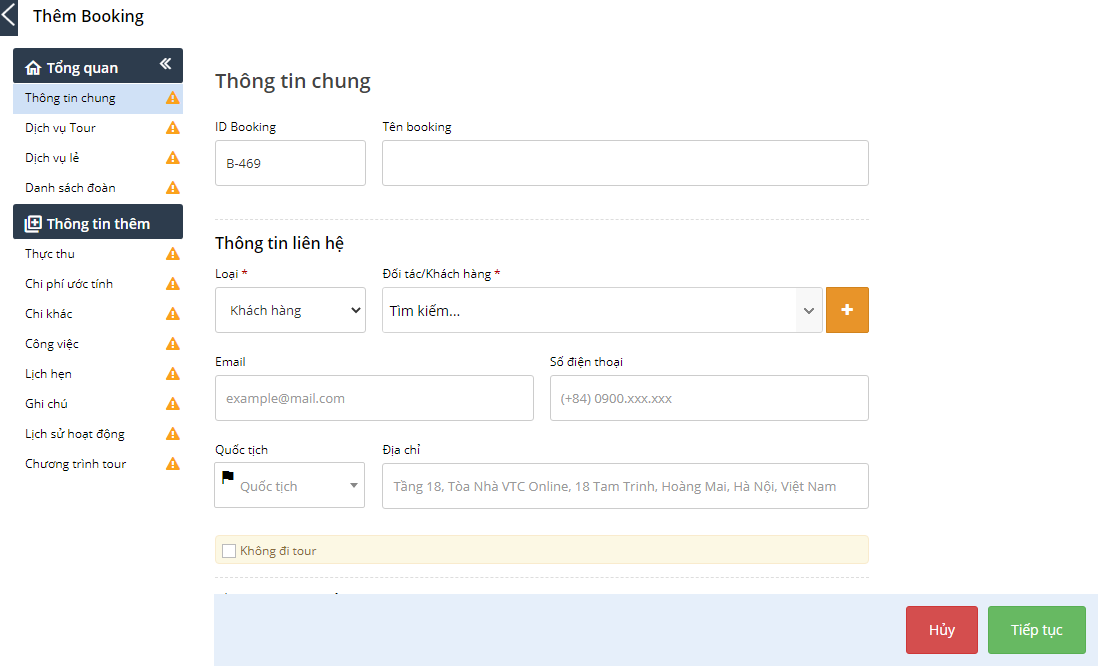
- ID Booking: Đây chính là code đoàn nếu là tour đoàn riêng và sẽ là code booking nếu là booking của tour ghép lẻ
- Tên booking
- Loại khách hàng: Bạn có thể chọn 1 trong 3 đối tượng là khách hàng trực tiếp, đại lý hoặc các Nhà cung cấp của bạn. (Tìm kiếm tên của khách hàng trong danh sách mà bạn đang quản lý. Trong trường hợp khách hàng này chưa được lưu trên hệ thống, bạn có thể nhấn vào dấu cộng màu cam và bắt đầu nhập các thông tin về khách hàng. Các trường dấu sao là bắt buộc, sau khi xong hệ thống sẽ đồng thời lưu thông tin khách hàng này vào danh sách khách hàng của bạn)
- Ô tích Không đi tour: nếu đó là booking đại lý hoặc người đại diện đặt tour không tham gia chương trình tour đó thì bạn tích vào ô này để hệ thống không chèn thông tin liên hệ vào danh sách đoàn
- Tiền tệ và tỷ giá: Bạn chỉ cần chọn loại tiền tệ áp dụng cho booking, hệ thống sẽ hiển thị tỷ giá tương ứng theo tỷ giá ngân hàng niêm yếu. Trên hệ thống TravelMaster chúng tôi kết nối sử dụng tỷ giá của 2 ngân hàng Vietcombank và Sacombank tùy theo loại tiền tệ.
Bên cạnh đó, bạn cũng có thể nhập trực tiếp tỷ giá theo quy định của doanh nghiệp mình trực tiếp tại ô Tỷ giá - User Assign: Nếu bạn tạo booking hỗ trợ cho sale khác, thì ở đây hãy chọn tên của Sale đó để doanh thu ghi nhận cho sale được chỉ định chính
- Ghi chú: Nội dung ghi chú nếu có. Nội dung này sẽ hiển thị ở Phiếu yêu cầu dịch vụ nếu bạn gửi cho khách và hiển thị với bộ phận điều hành sau khi sale chuyển booking sang điều hành
Nhấn Tiếp tục để lưu thông tin và chuyển sang tab tiếp theo
Lưu ý: Trên màn hình bạn thấy có 2 tab đó là Dịch vụ tour và dịch vụ lẻ.
- Nếu khách hàng đi tour, bạn nhấn vào tab dịch vụ tour để chọn tour từ hệ thống tour sản phẩm của doannh nghiệp
- Nêú khách hàng không đi tour mà chỉ mua các dịch vụ lẻ như phòng khách sạn, vé máy bay....thì bạn hãy chọn Tab dịch vụ lẻ
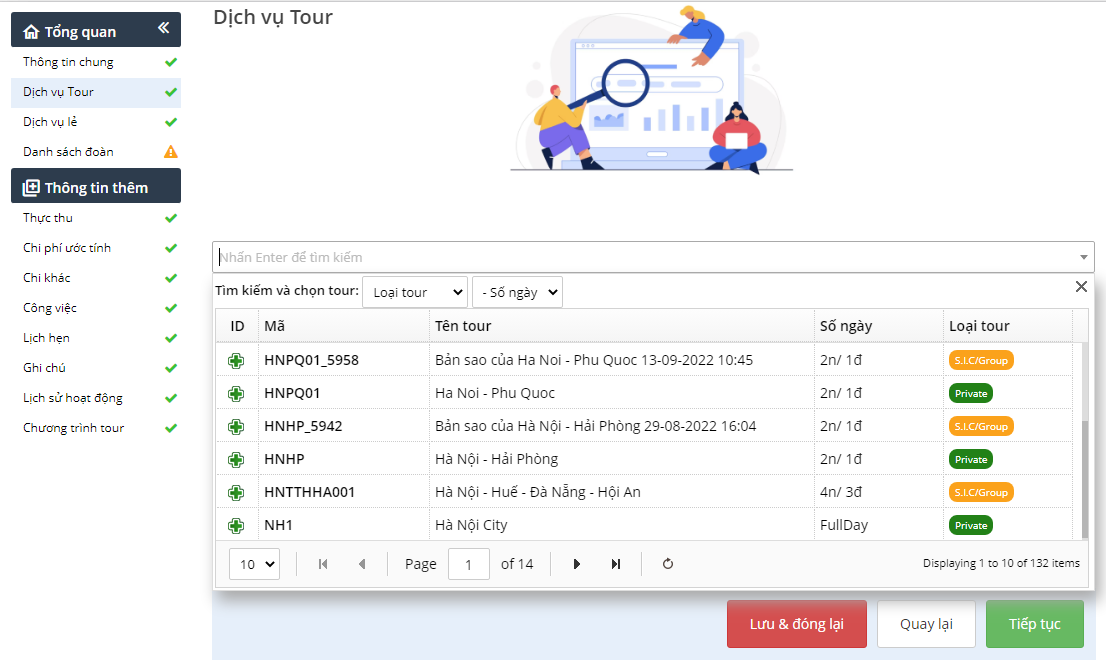
Nhấn vào ô tìm kiếm, sau đó nhập các ký tự có trong tên tour bạn muốn tìm để hệ thống hỗ trợ tìm kiếm hoặc bạn có thể tìm theo Loại tour, độ dài tour. Nhấn vào để chọn tour
Tiếp theo bạn chọn ngày khởi hành, số người lớn và trẻ em
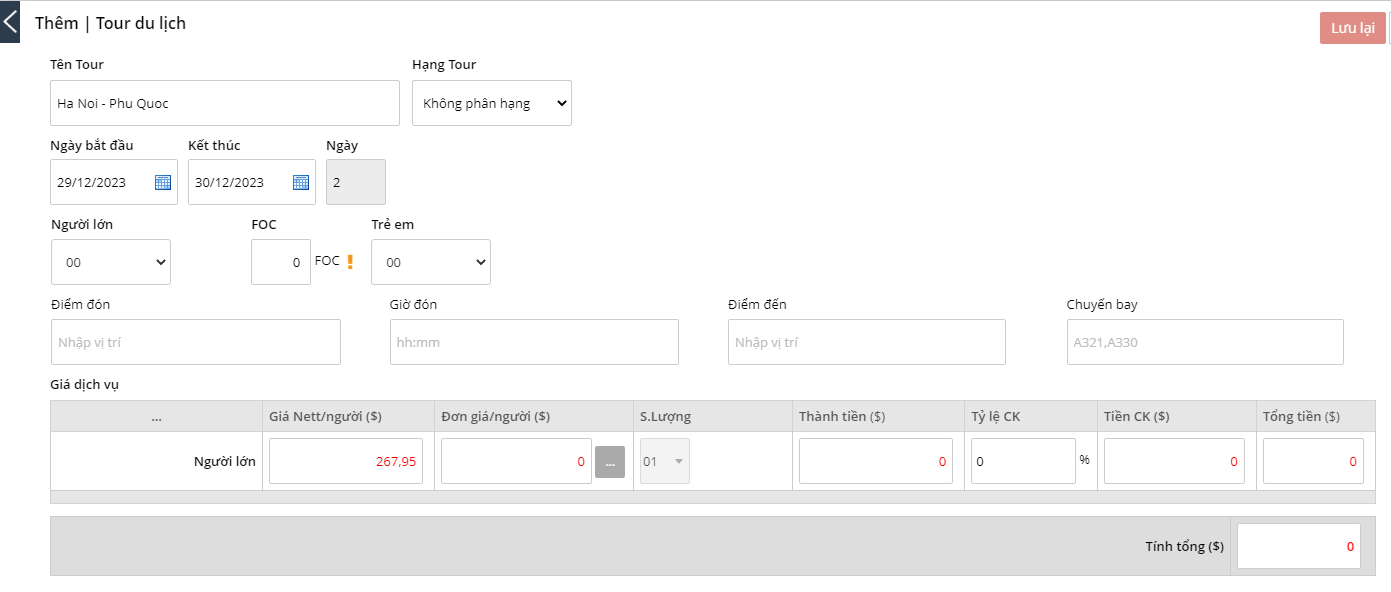
Hệ thống sẽ tự động hiển thị giá vốn và giá bán theo bảng chiết tính có của tour sản phẩm. Bạn có thể điều chỉnh giá bán bằng cách nhập trực tiếp giá vào ô Đơn giá/Người.
Nhấn vào ô vuông màu xám để kiểm tra lại các dịch vụ trong bảng dự toán giá vốn, ở đây bạn có thể nhấn vào bút xanh để thay đổi nhà cung cấp, số lượng dịch vụ theo nhu cầu nếu có. Sau đó lưu lại
Lưu ý:
- Các thay đổi về giá bán, dịch vụ trong bảng chiết tính chỉ áp dụng cho booking hiện tại, ko làm thay đổi ở tour sản phẩm của doanh nghiệp
- Nếu có giảm giá cho khách hàng, bạn có thể nhập theo % hoặc số tiền vào ô Chiết khấu
- Ô tạm ứng, bạn có thể nhập số tiền đề nghị thanh toán tạm ứng đã thống nhất với khách hàng
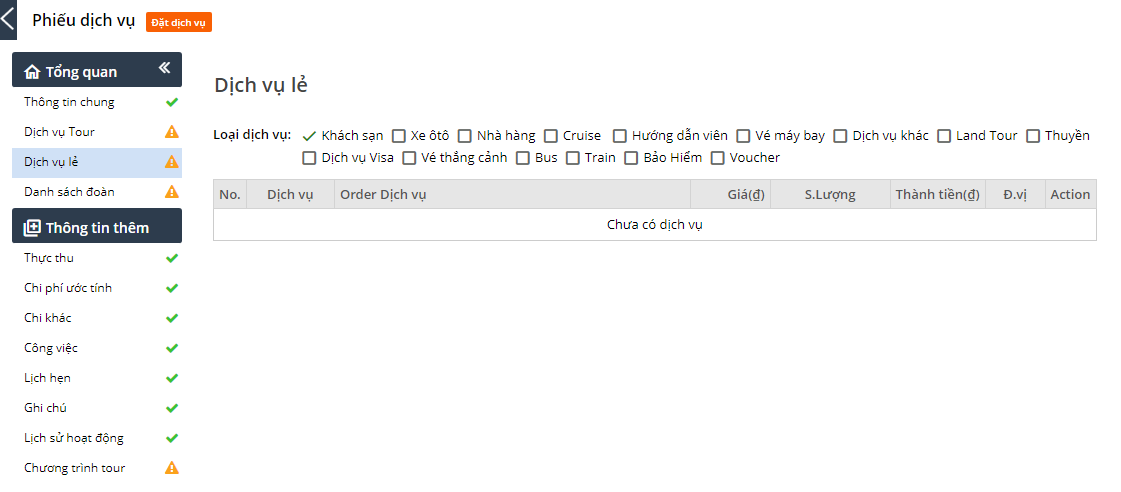
Tab danh sách đoàn:
Nhập thông tin đoàn theo các chức năng như thêm một, thêm nhiều người rồi lưu hoặc sử dụng Nhập Excel để import file
Tab thông tin ở Thông tin thêm:
Bạn có thể sử dụng tùy theo nhu cầu như Xem chi tiết dịch vụ sử dụng trong tour và chi phí ước tính, Note lại các công việc hay lịch hẹn có liên quan....
Update: 11/01/2024
Sau khi người Bán hàng (saler) đã chốt được các dịch vụ bán cho khách hàng. Người Bán hàng sẽ thực hiện nghiệp vụ Chuyển điều hành để thực hiện việc sắp xếp đặt dịch vụ theo tiêu chuẩn booking yêu cầu.
Quyền truy cập: Giám đốc, Kinh doanh
Bước 1: Truy cập Menu > Bán hàng > Danh sách booking
Tại cuối mỗi dòng Dịch vụ trên danh sách màn hình List Booking có nút 3 chấm, nhấn Chuyển điều hành, bạn cần chọn một Điều hành (WHO) hoặc nhiều người thực hiện điều hành cho booking của mình, sau đó nhấn Chuyển điều hành
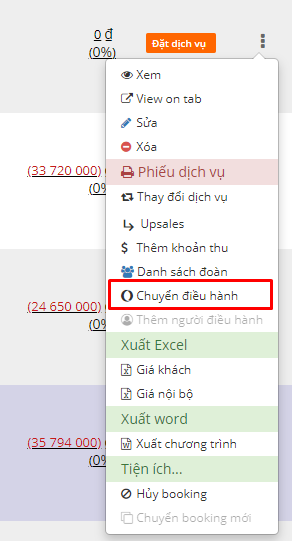
(Hình: Chức năng Chuyển điều hành trong danh sách booking)
Ghi chú:
- Bạn cần thêm điều hành, các bước thực hiện như trên và chọn Thêm điều hành tại menu xổ xuống (hình trên)
Update: 20/03/2024
